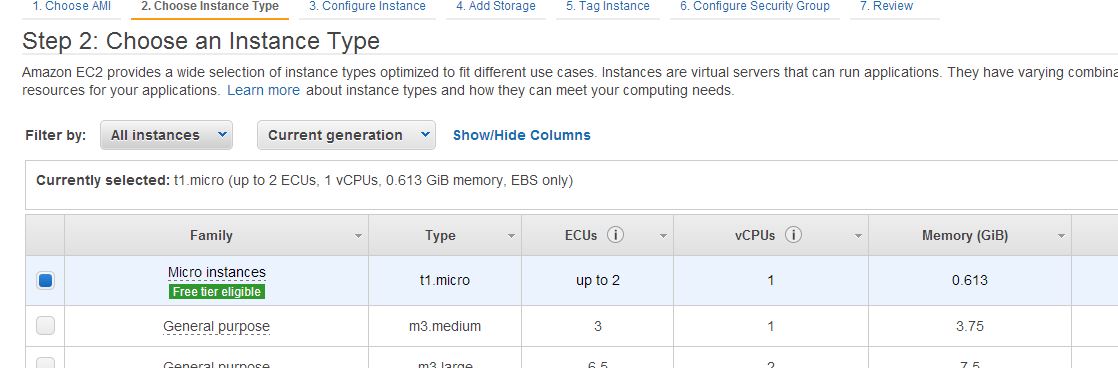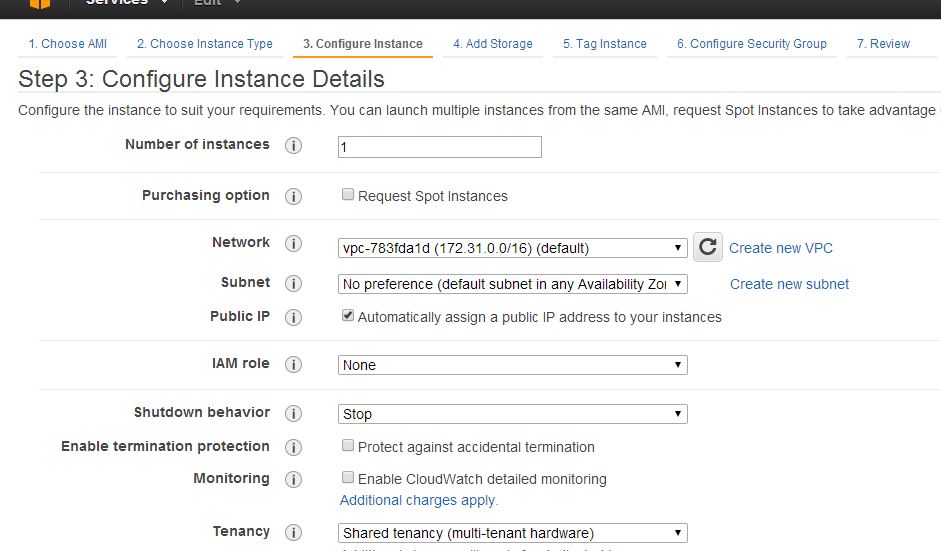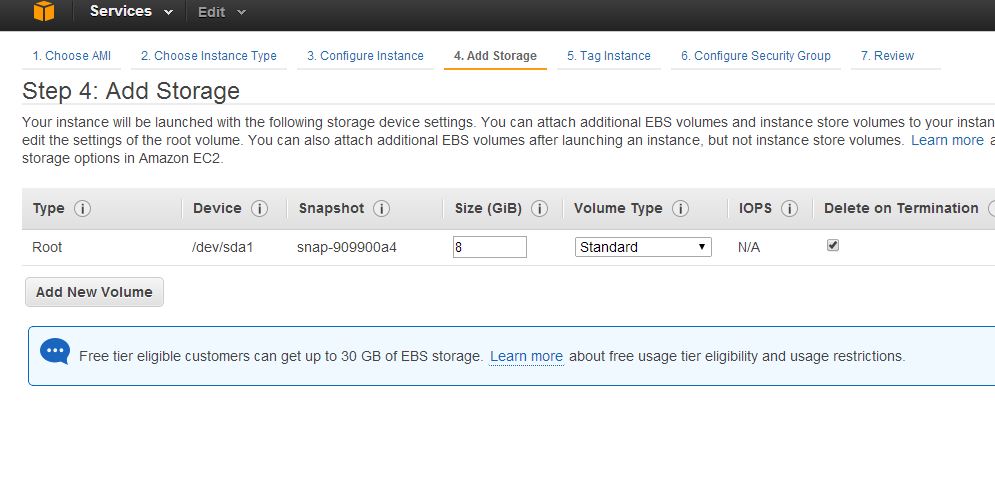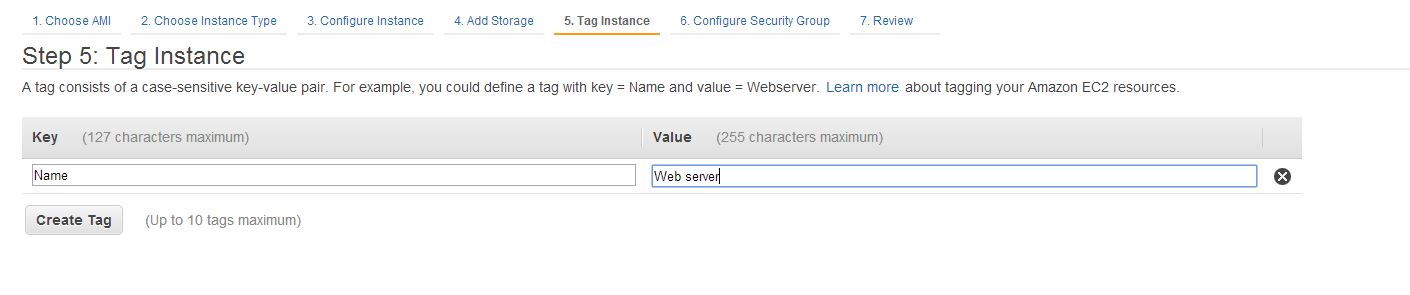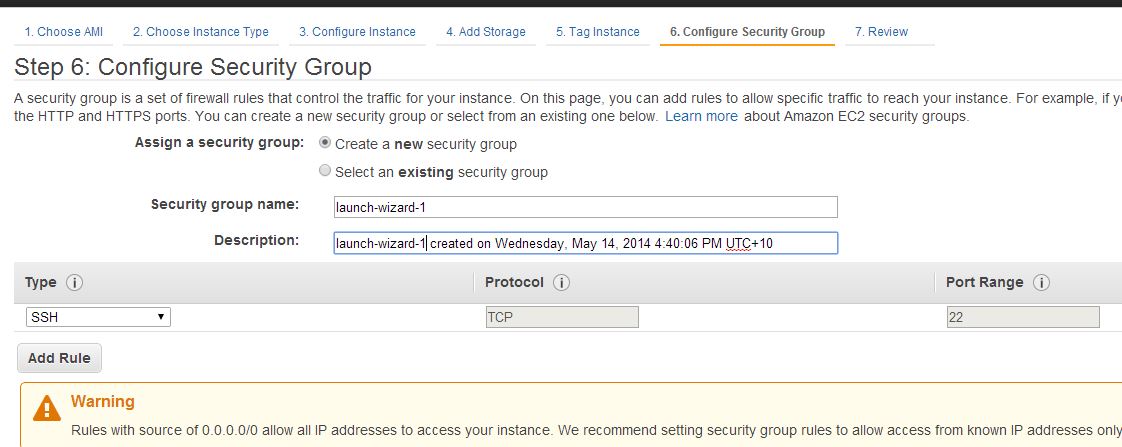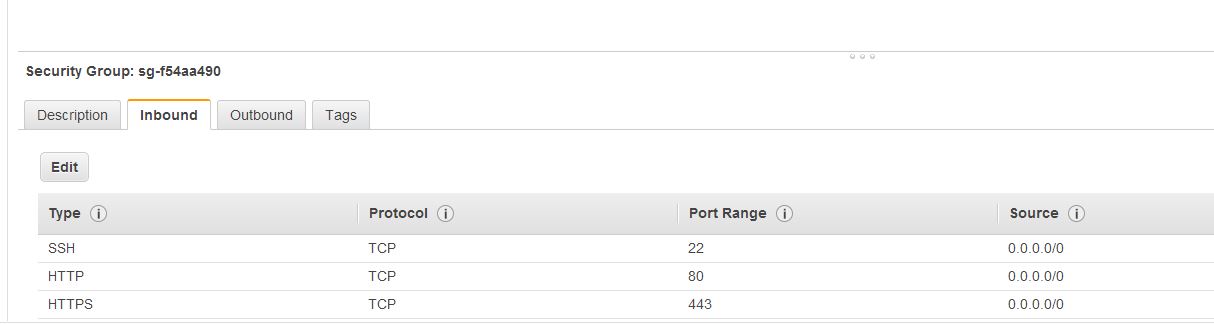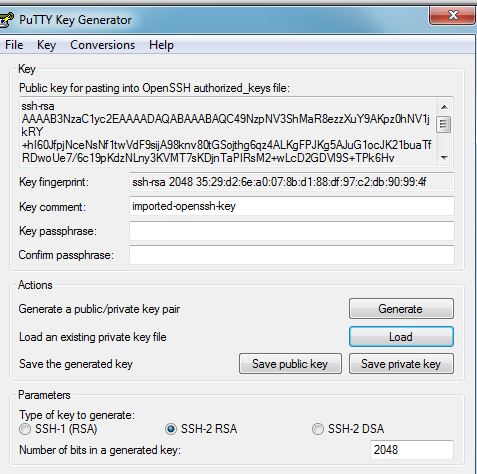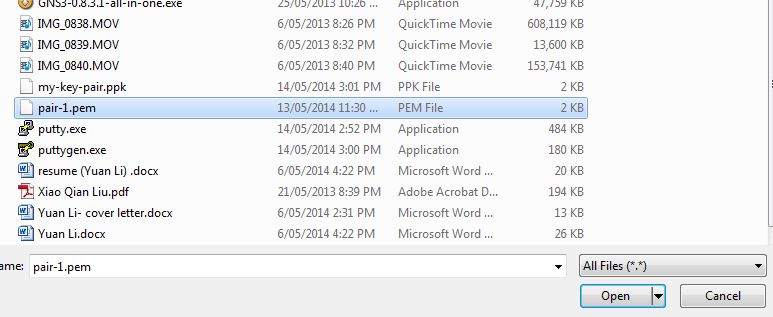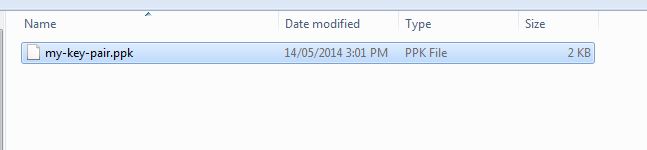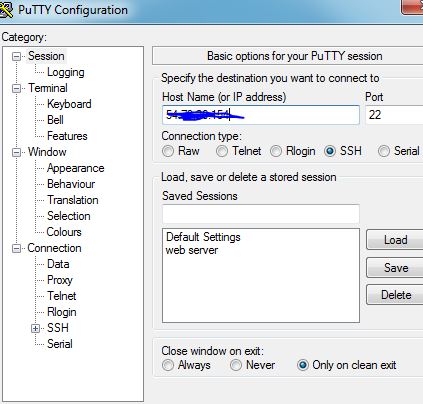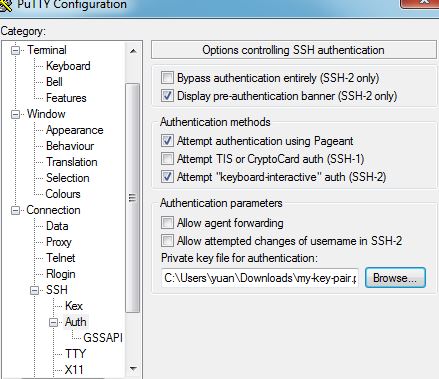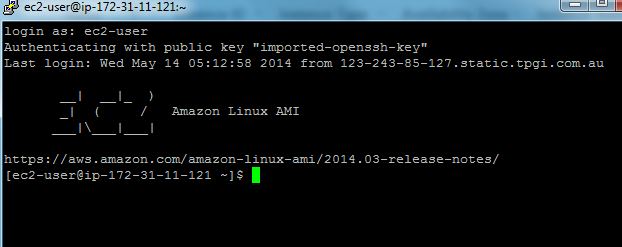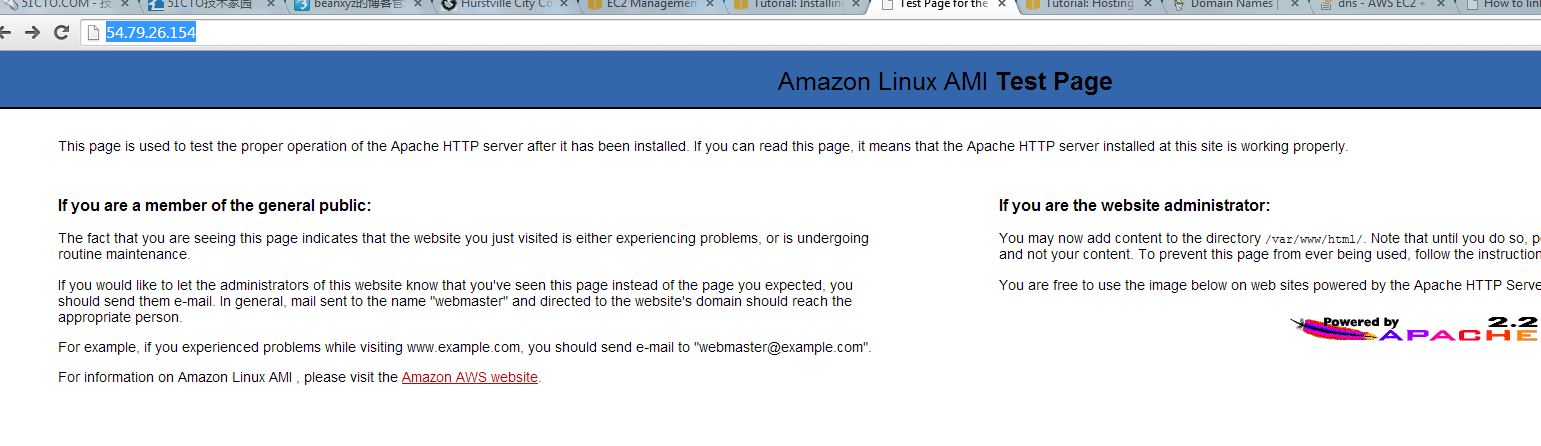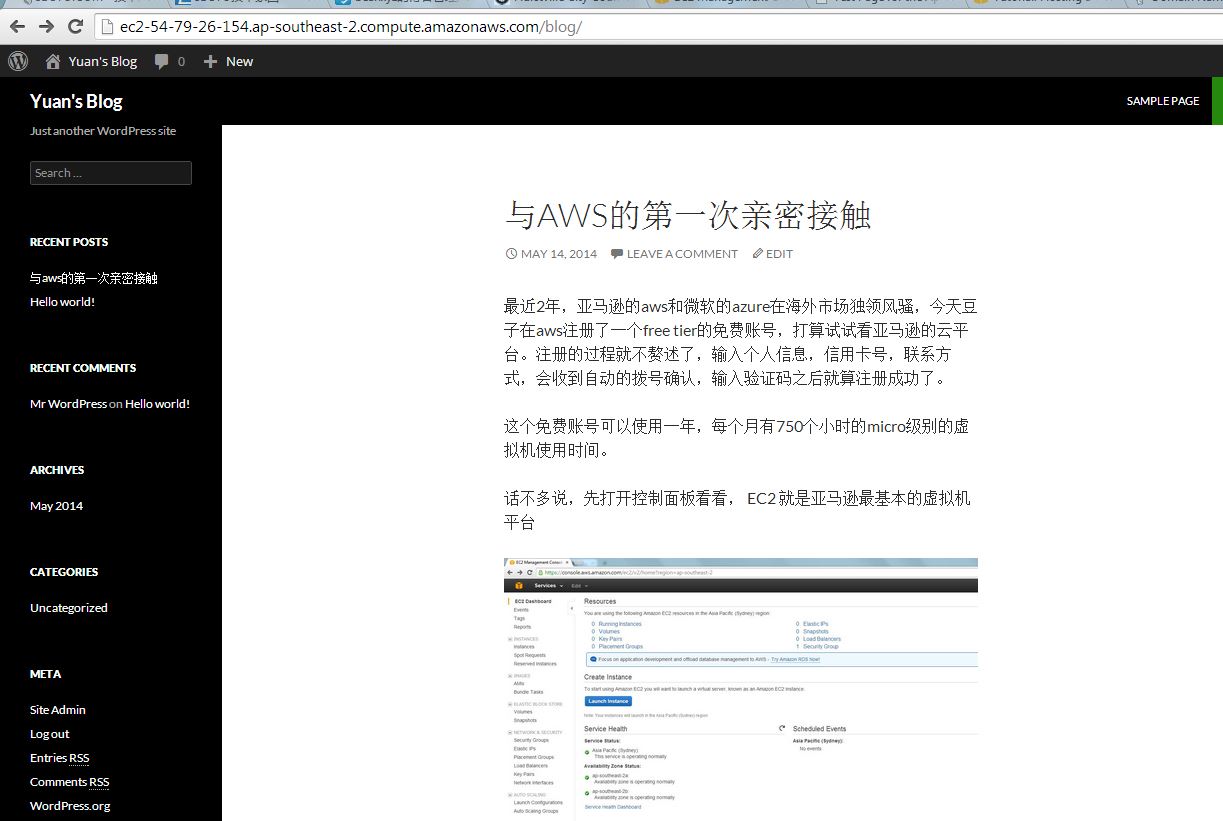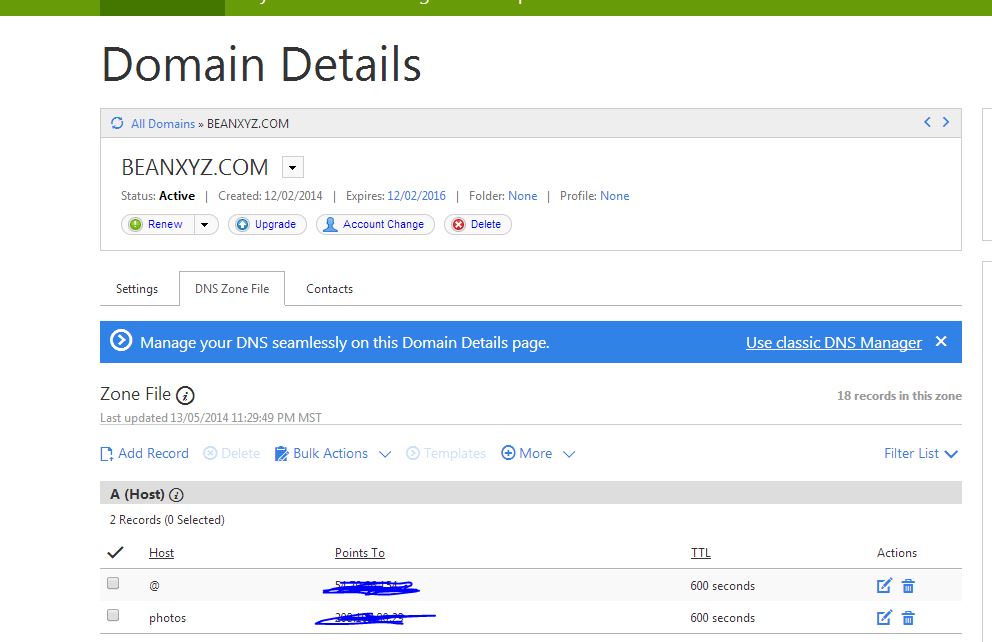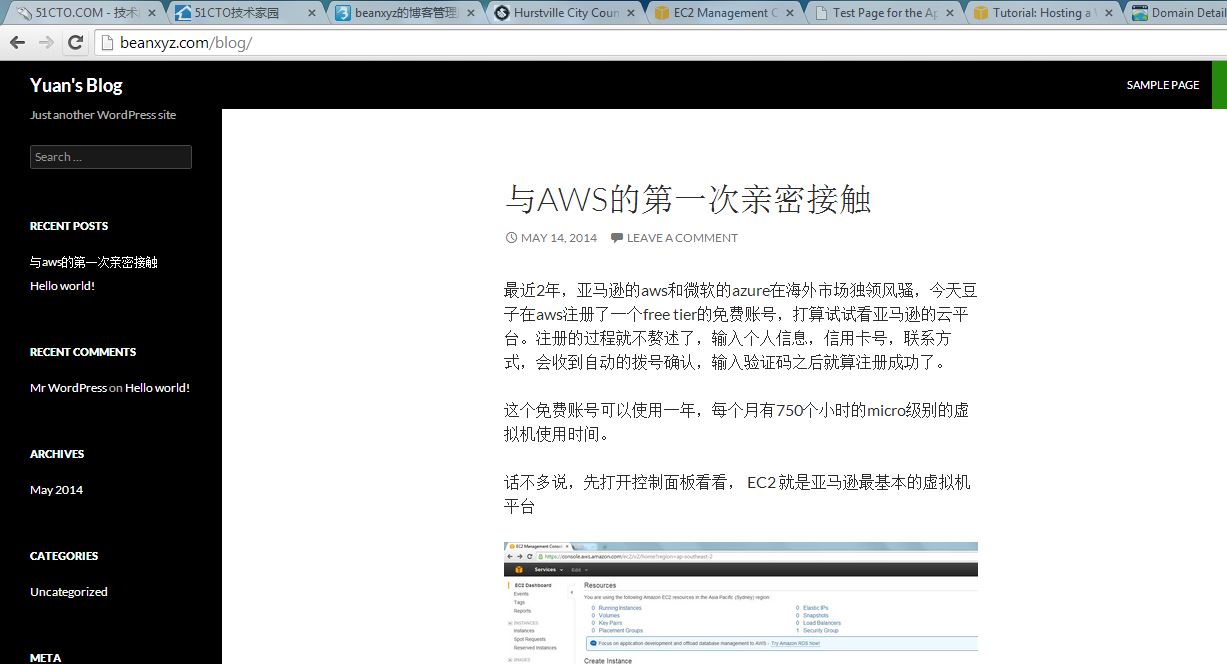AWS – 如何创建一个博客教程
第一次接触了aws,并且成功创建并且访问了一个window 的虚拟机。今天尝试创建了Linux实例, 成功的安装了LAMP,用wordpress发布了一个个人博客,并且连接了自己的域名,整个过程大概花了2个小时,个人感觉对于一个新手来说,aws上 手真的很容易。
第一步:创建并远程访问linux实例
创建虚拟机的过程和windows基本类似。
需要注意的是security group默认只有ssh协议,因为我的目的是搭建一个个人博客,所以http和http也是必须打开的
创建完成之后,远程连接Linux和windows是不同的。windows是利用private key解密admin的密码,然后RDP连接即可;Linux首先需要用puttygen生成putty支持的格式。点击load加载私钥
选择pem
然后点击保存,生成ppk格式的文件。
然后打开putty,输入公网的host name或IP地址,
ssh的验证方式里面选择前面生成的ppk文件
登陆名字为ec2-user,这样就连接上linux实例了
第二步,需要配置LAMP 服务器。
具体步骤请参见
http://docs.aws.amazon.com/AWSEC2/latest/UserGuide/install-LAMP.html
配好之后可以看见一个测试页面
第三步,安装配置wordpress
http://docs.aws.amazon.com/AWSEC2/latest/UserGuide/hosting-wordpress.html
配置成功之后打开是这样的,注意看url的地址一大串是aws自动生成的,当然我也可以用公共IP来访问
第四步,配置自己的域名
之前我在godaddy已经申请过域名了
所以登陆godaddy之后,我只需要创建一个新的Host A地址,绑定我的linux公网IP就行啦。
等待了10分钟之后,打开beanxyz/blog, 内容已经更新到我的个人博客了!
我和aws的第二次亲密接触成功!

 QQ咨询
QQ咨询